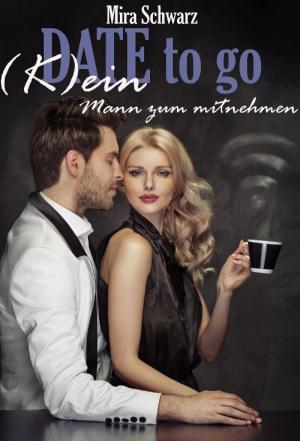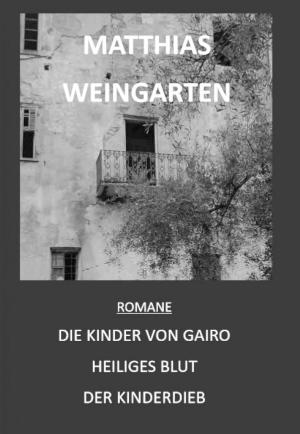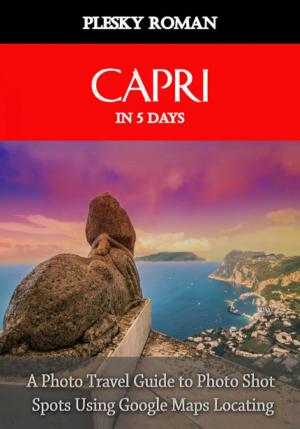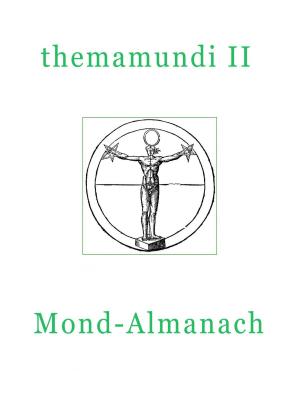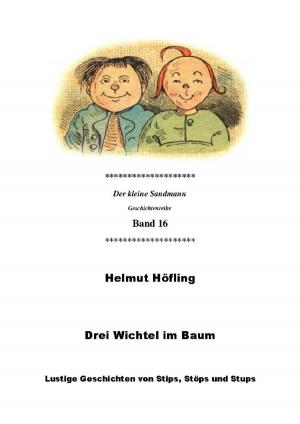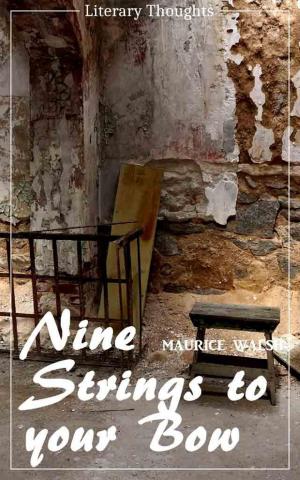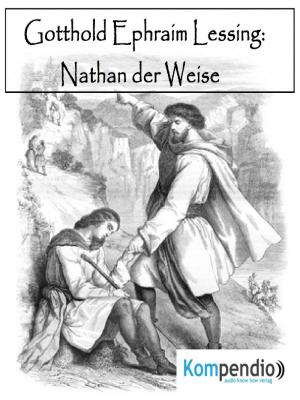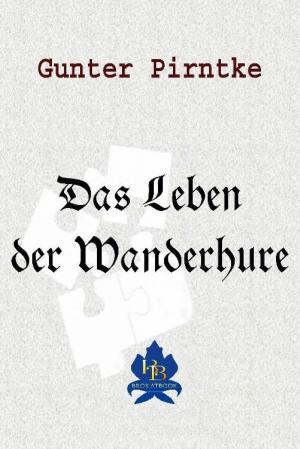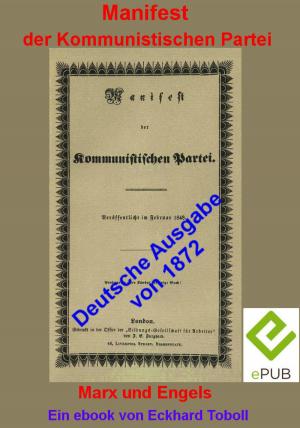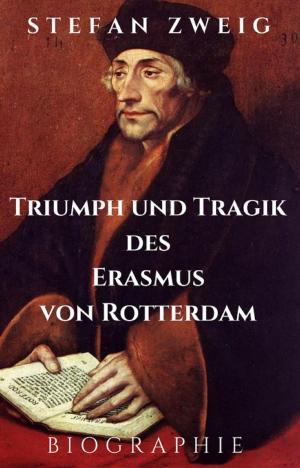PaintNet lernen
vom Anfänger zum Profi...
Nonfiction, Art & Architecture, Graphic Art & Design, Health & Well Being, Self Help, Self Improvement| Author: | Bernd Michael Grosch | ISBN: | 9783745062526 |
| Publisher: | epubli | Publication: | December 3, 2017 |
| Imprint: | Language: | German |
| Author: | Bernd Michael Grosch |
| ISBN: | 9783745062526 |
| Publisher: | epubli |
| Publication: | December 3, 2017 |
| Imprint: | |
| Language: | German |
Vom Anfänger zum Profi mit der bebilderten Schritt-für Schritt-Anleitung von B. Mich. Grosch. Grafik – und Bildbearbeitung mit dem phantastischen Paint.Net leichtgemacht mit dieser Anleitung in Deutsch. Bearbeiten Sie Ihre Photos oder erstellen Sie eigene Zeichnungen und Bilder wie ein Profi. (Anleitung aus 2011/12, jedoch aktuell, da keine prinzipiellen Änderungen !) Auszug: klicken auf die leere weiße Bearbeitungsfläche (linke Maustaste) und erhalten folgendes Bild: 12 Nun klicken wir im linken Menü auf die rechteckige Maske ganz oben links. 13 Wir klicken unsere schwarze Fläche an und ziehen ein Rechteck, indem wir mit.......... .....klicken mit der linken Maustaste den Farbeimer an. Die ausgewählte Primärfarbe ist schwarz – und sie wollen wir verwenden. Wir klicken auf die leere weiße Bearbeitungsläche (linke Maustaste) und erhalten folgendes Bild: 12 Nun klicken wir im linken Menü auf folgendes Bild: 12 Nun klicken wir im linken Menü auf die rechteckige Maske ganz oben links. 13 Wir klicken unsere schwarze Fläche an und ziehen ein Rechteck, indem wir mit festgehaltener linker Maustaste von links nach rechts und von oben
Vom Anfänger zum Profi mit der bebilderten Schritt-für Schritt-Anleitung von B. Mich. Grosch. Grafik – und Bildbearbeitung mit dem phantastischen Paint.Net leichtgemacht mit dieser Anleitung in Deutsch. Bearbeiten Sie Ihre Photos oder erstellen Sie eigene Zeichnungen und Bilder wie ein Profi. (Anleitung aus 2011/12, jedoch aktuell, da keine prinzipiellen Änderungen !) Auszug: klicken auf die leere weiße Bearbeitungsfläche (linke Maustaste) und erhalten folgendes Bild: 12 Nun klicken wir im linken Menü auf die rechteckige Maske ganz oben links. 13 Wir klicken unsere schwarze Fläche an und ziehen ein Rechteck, indem wir mit.......... .....klicken mit der linken Maustaste den Farbeimer an. Die ausgewählte Primärfarbe ist schwarz – und sie wollen wir verwenden. Wir klicken auf die leere weiße Bearbeitungsläche (linke Maustaste) und erhalten folgendes Bild: 12 Nun klicken wir im linken Menü auf folgendes Bild: 12 Nun klicken wir im linken Menü auf die rechteckige Maske ganz oben links. 13 Wir klicken unsere schwarze Fläche an und ziehen ein Rechteck, indem wir mit festgehaltener linker Maustaste von links nach rechts und von oben